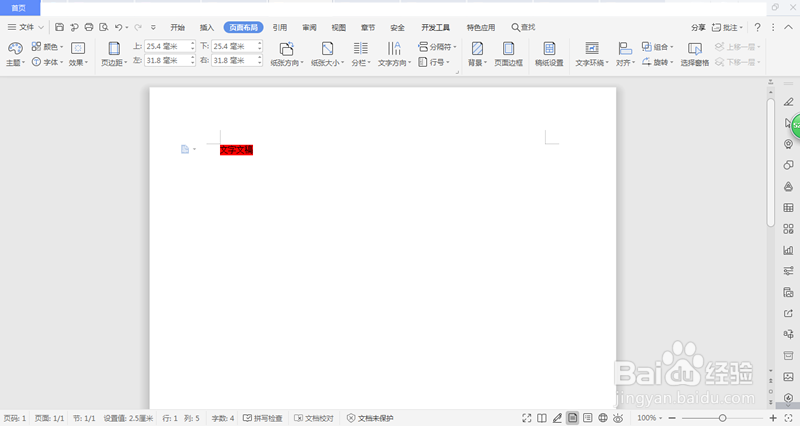Word怎么快速清除背景颜色
1、首先,朋友们先跟随小编在电脑主页面中找到“WPS2019”图标,使用鼠标双击点击进入后新建一个Word文档
2、我们在这个新建的Word文档中将我们的文案编辑进去,并且选择我们所需要修改的目标文字
3、朋友们将目的文字选择出来后,在主菜单的“页面布局”中点击“页面边框”,就会出现“边框与底纹”框
4、我们在“边框与底纹”框中选择“底纹”分框,进行相应格式和内容的调整,点击确认即可
5、总结:1、打开“WPS2019”,新建一个Word文档2、编辑文案,选择目的文字3、在“页面布局”中选择“页面边框”4、在“边框与底纹”框的“底纹”分框中进行调整
声明:本网站引用、摘录或转载内容仅供网站访问者交流或参考,不代表本站立场,如存在版权或非法内容,请联系站长删除,联系邮箱:site.kefu@qq.com。
阅读量:67
阅读量:43
阅读量:43
阅读量:34
阅读量:77